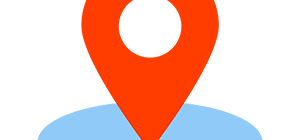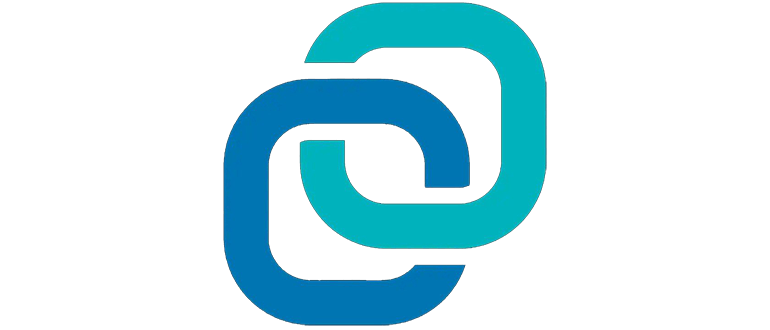
В наше время безопасность в сети, а также свободный доступ к любым сайтам, обеспечивается при помощи VPN-клиентов. Последние могут устанавливаться в виде приложений или дополнений к браузеру. Именно о втором случае и пойдет речь в этой статье. Конкретно мы расскажем, как полностью бесплатно скачать Hoxx VPN Proxy.
Приведенная ниже пошаговая инструкция позволяет установить расширение для любых обозревателей. Это может быть Mozilla Firefox, Opera, Google Chrome или Yandex.Браузер.
Описание и возможности
В первую очередь рассмотрим возможность расширения. Во-первых, пользовательский интерфейс приложения полностью переведен на русский язык. Во-вторых, что немаловажно, мы можем выбирать IP-адрес для самых разных государств. В том числе это может быть и Российская Федерация.
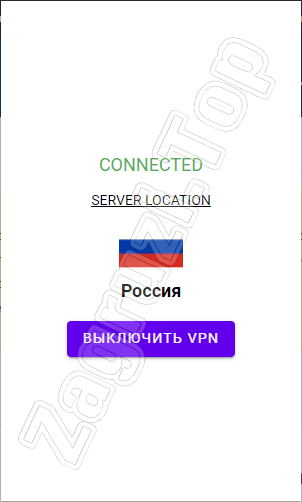
Каких-то дополнительных возможностей тут нет, но что еще требуется от VPN-клиента?
Как пользоваться
Дальше давайте моментально переходить к практике и в виде подробной пошаговой инструкции рассматривать установку Hoxx VPN Proxy на компьютер.
Загрузка и установка
Пример инсталляции будет рассмотрен на базе браузера Google Chrome. В любых других обозревателях процесс проводится похожим образом. Итак, в первую очередь нам понадобится перейти к расширениям обозревателя. Для этого поступаем так:
- Нажав на иконку с изображением трех вертикальных точек, выбираем пункт «Дополнительные инструменты». Затем в выпадающем меню кликаем по «Расширения».
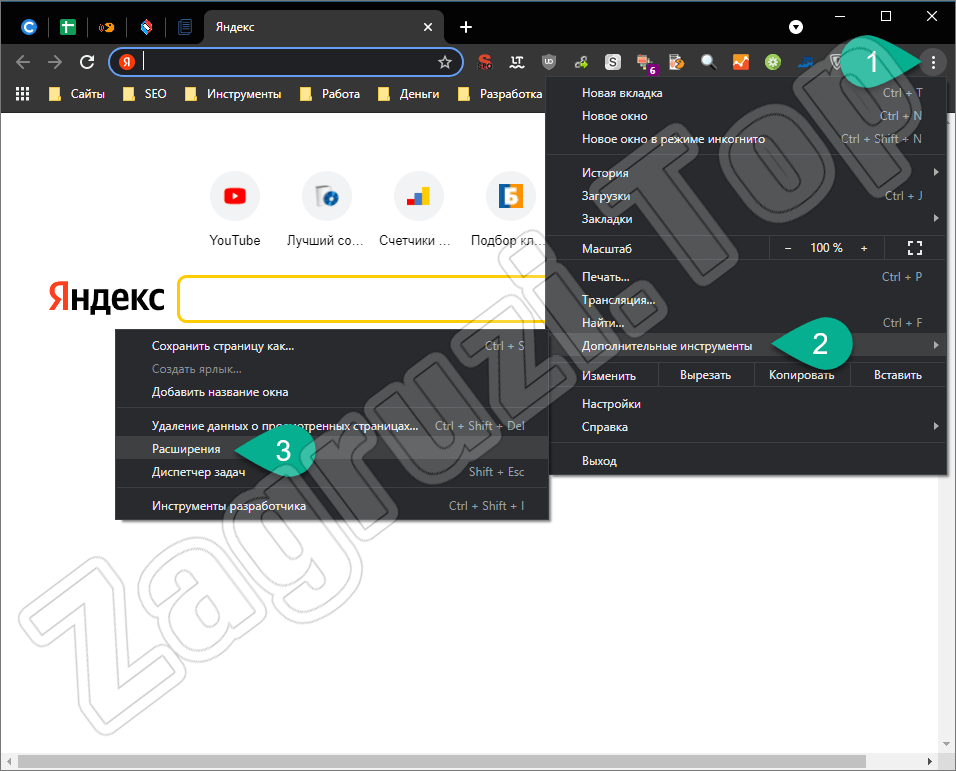
- После этого нажимаем на иконку с изображением трех вертикальных полосок, которая находится в левом верхнем углу.
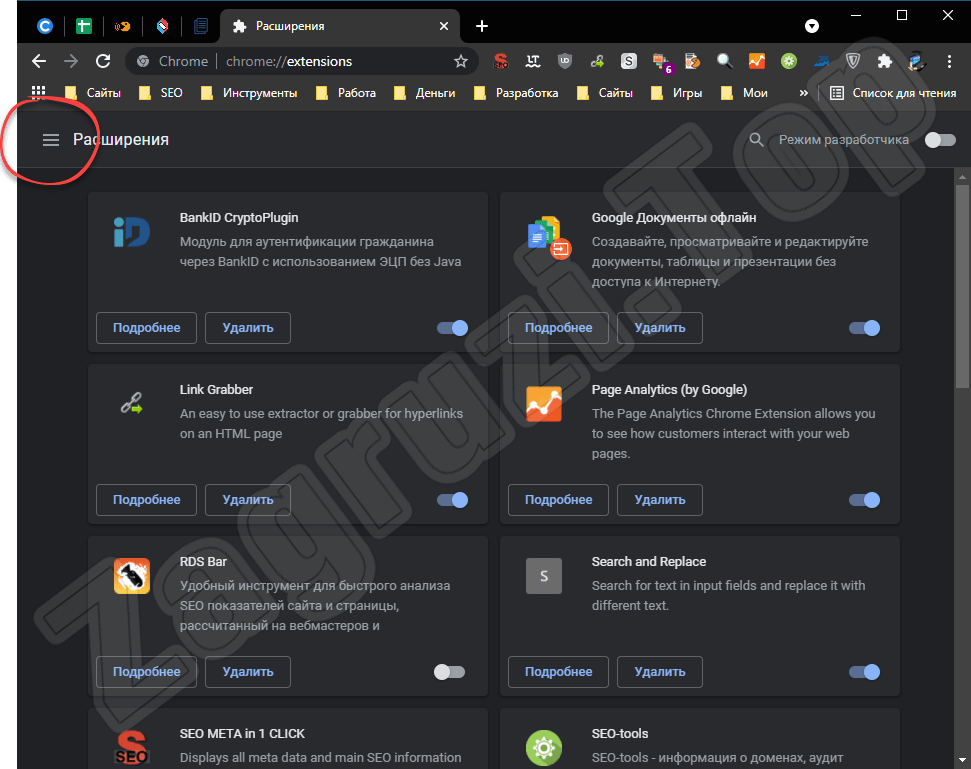
- В нижней части открывшегося бокового меню выбираем пункт «Открыть интернет-магазин Chrome».
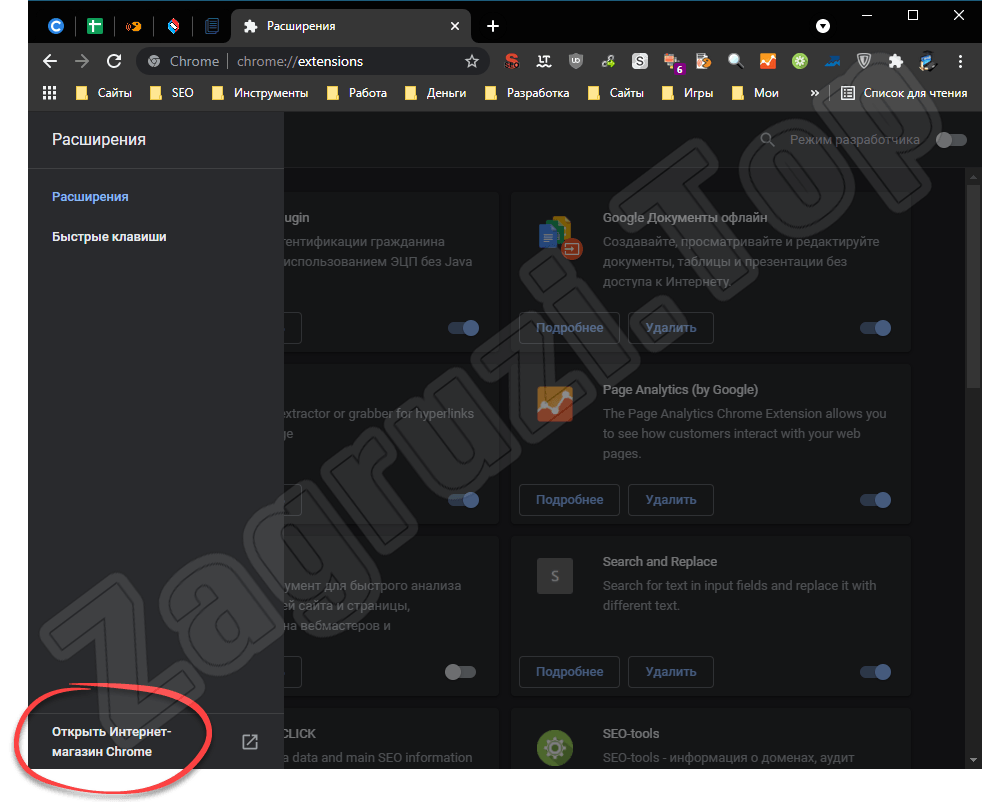
- Дальше, воспользовавшись поисковой строкой, находим приложение под названием Hoxx VPN Proxy. Выбираем ПО в поисковой выдаче.
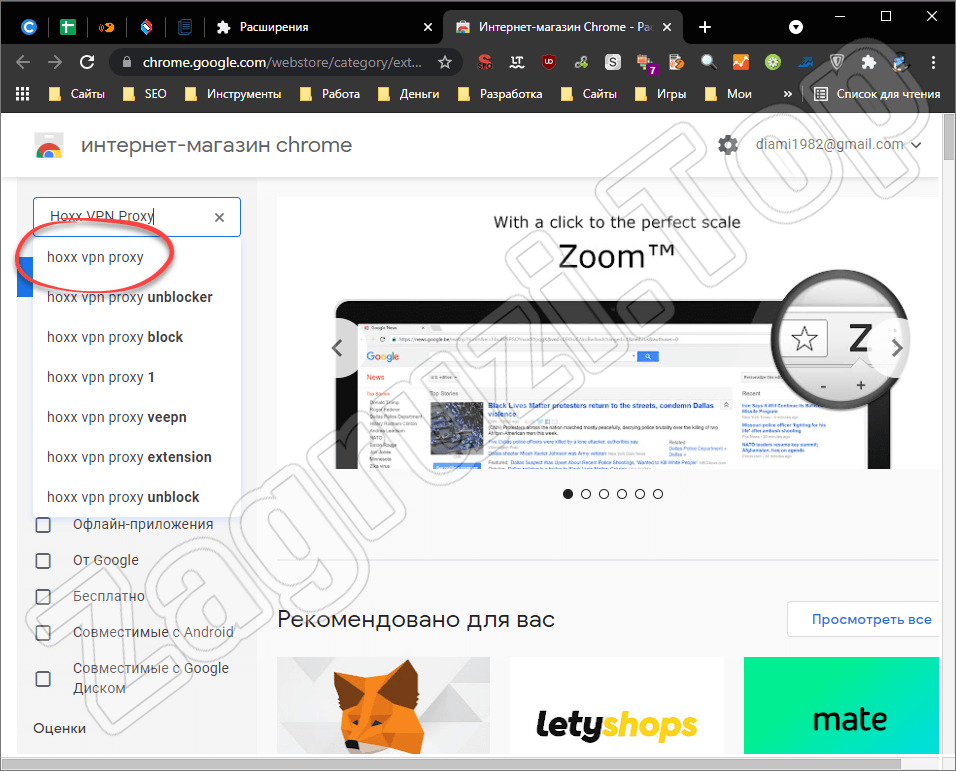
- Подтверждаем свой выбор, нажав на нужную плитку.
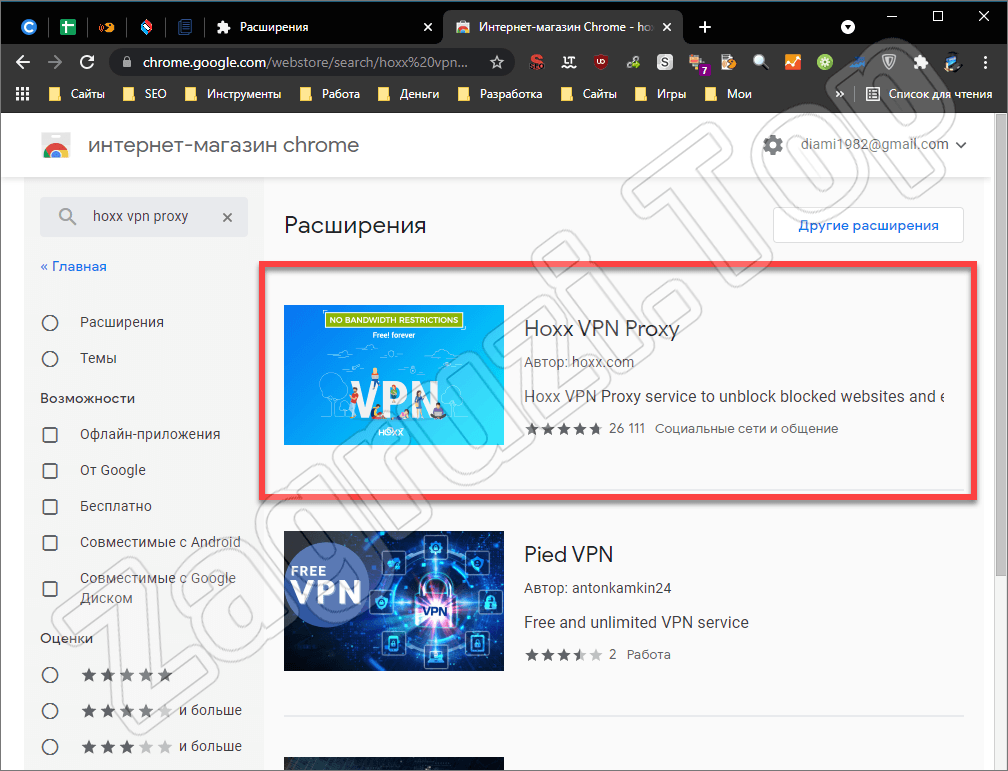
- Теперь жмем кнопку установки дополнения. Тут же можно почитать и отзывы про Hoxx VPN Proxy.
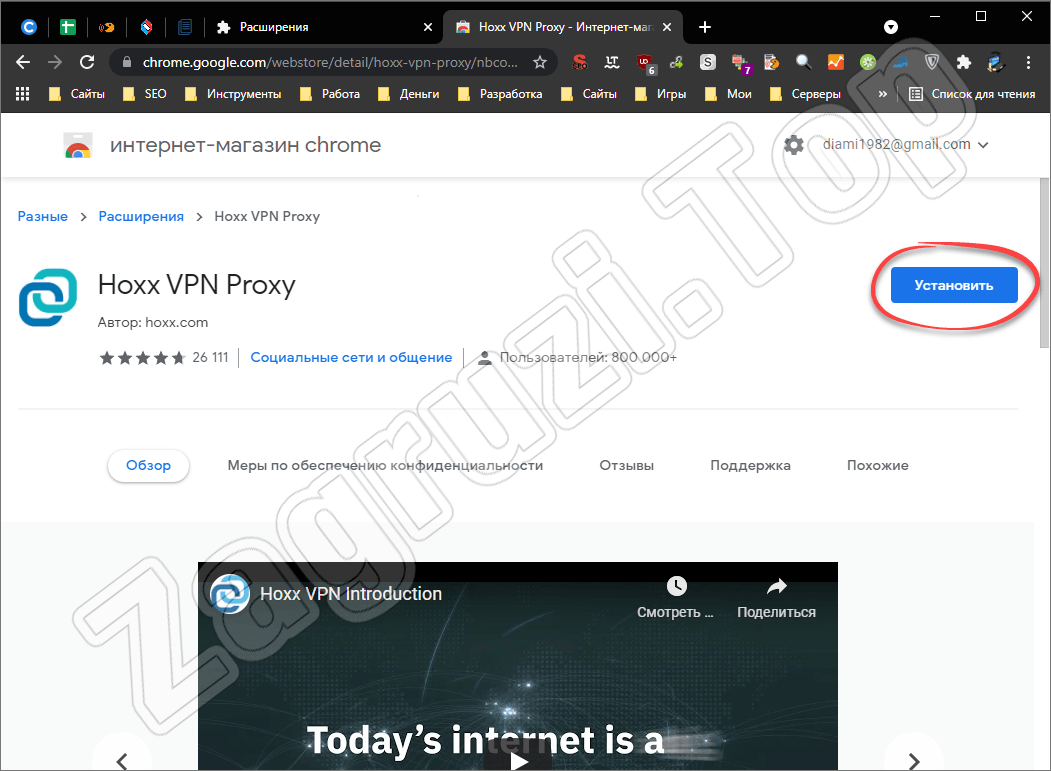
- Появится предупреждение о том, что мы должны подтвердить установку VPN. Соглашаемся и кликаем по «Установить расширение».
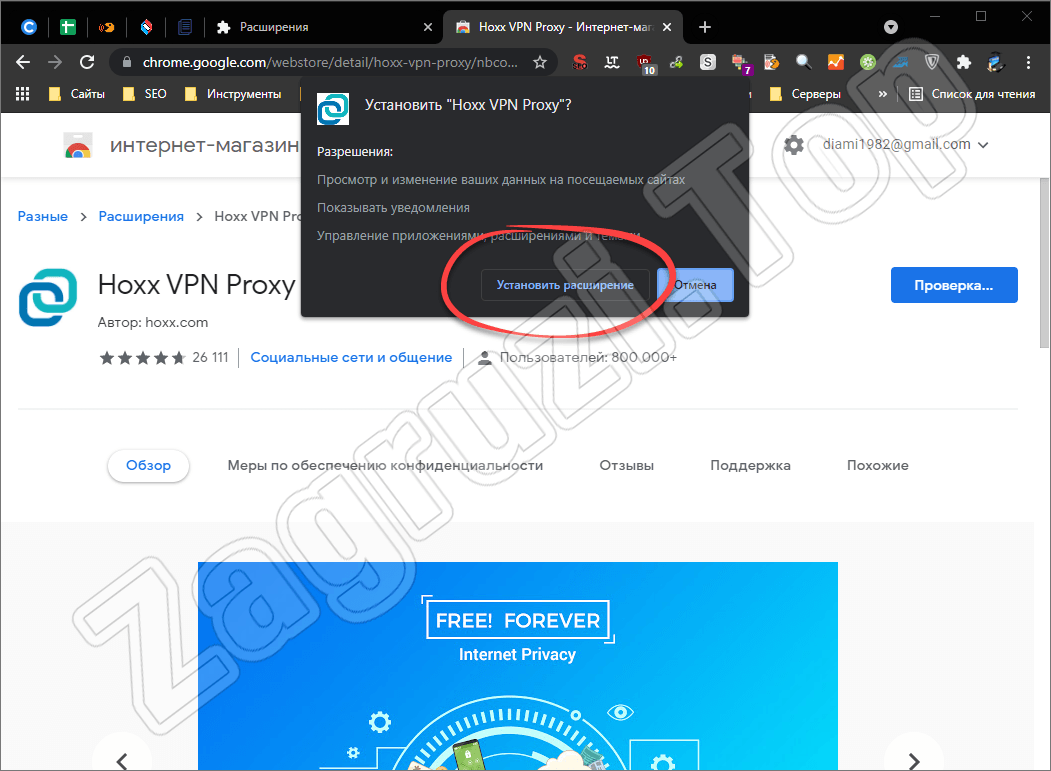
- Дополнение установлено и его иконка должна появиться в системном трее браузера.
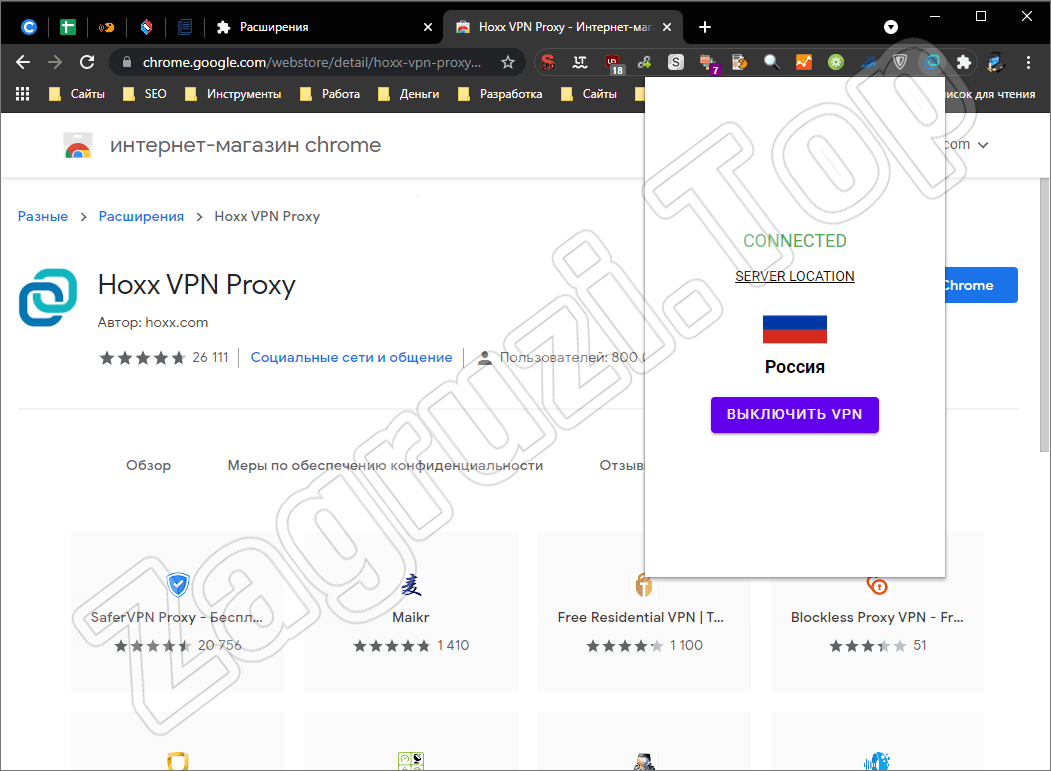
Инструкция по работе
Для того чтобы начать работать с дополнением, мы должны просто нажать на его иконку. В некоторых случаях последняя не видна из-за того, что браузер пользователя содержит слишком большое количество различных расширений.
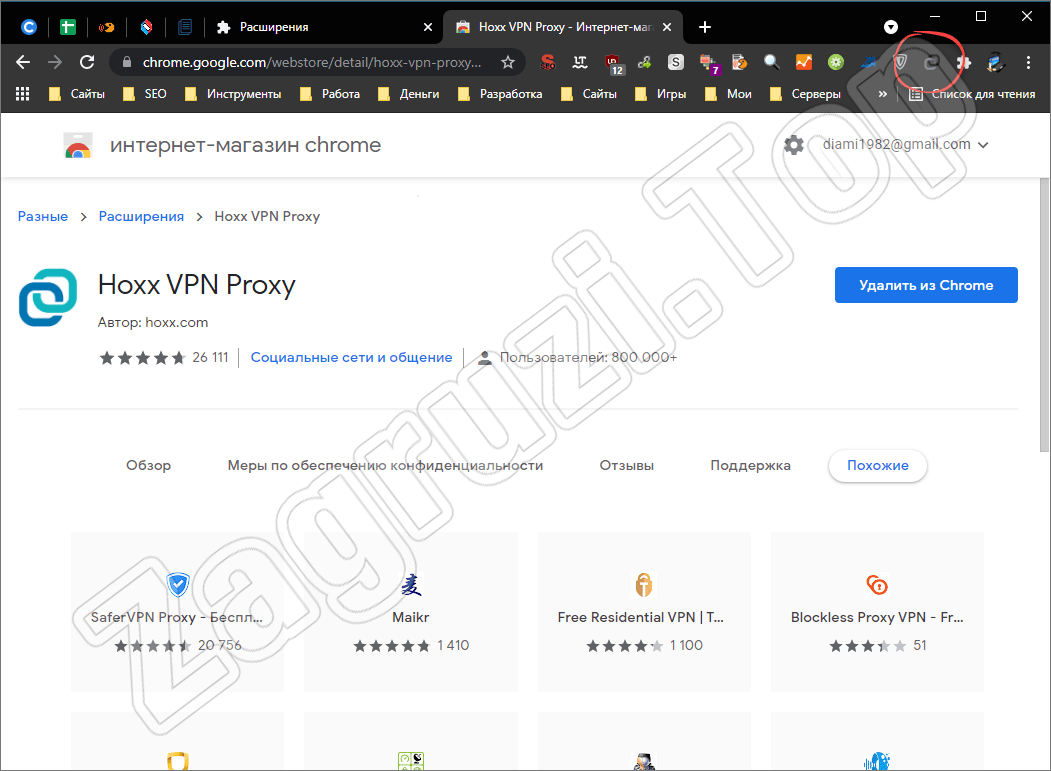
Для того чтобы отобразить нужный нам элемент, жмем по иконке, которая отмечена на скриншоте ниже красной линией.
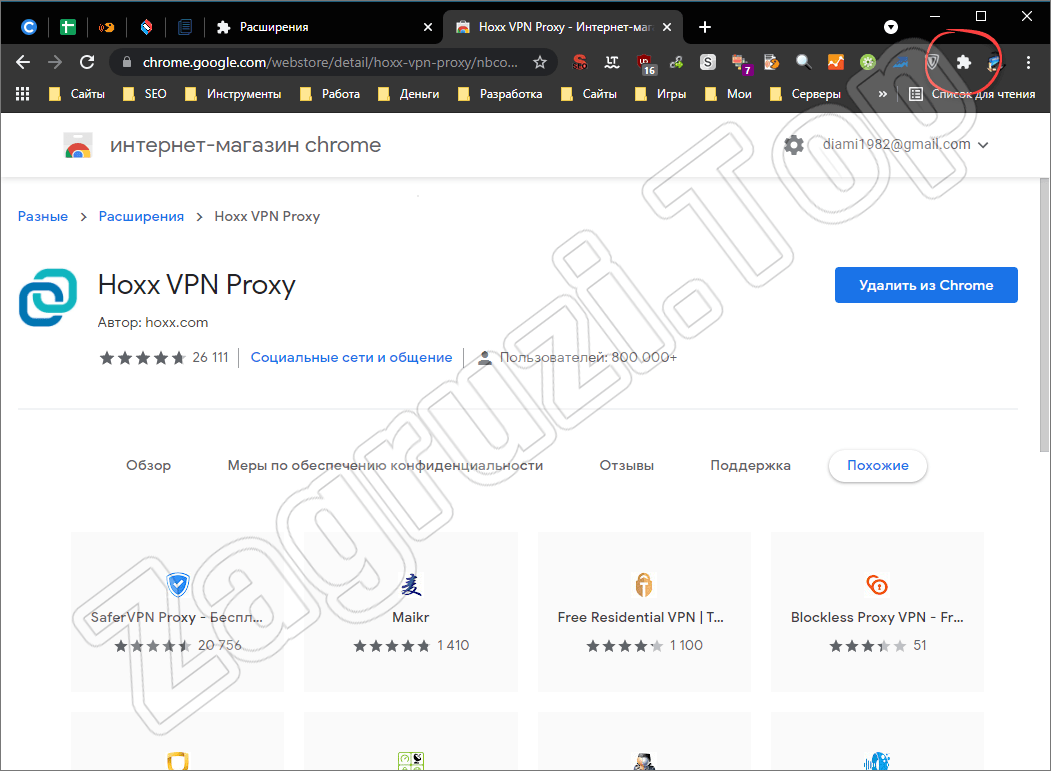
Дальше в выпадающем списке находим дополнение Hoxx VPN Proxy и жмем по иконке, при помощи которой зафиксируем его на панели браузера.
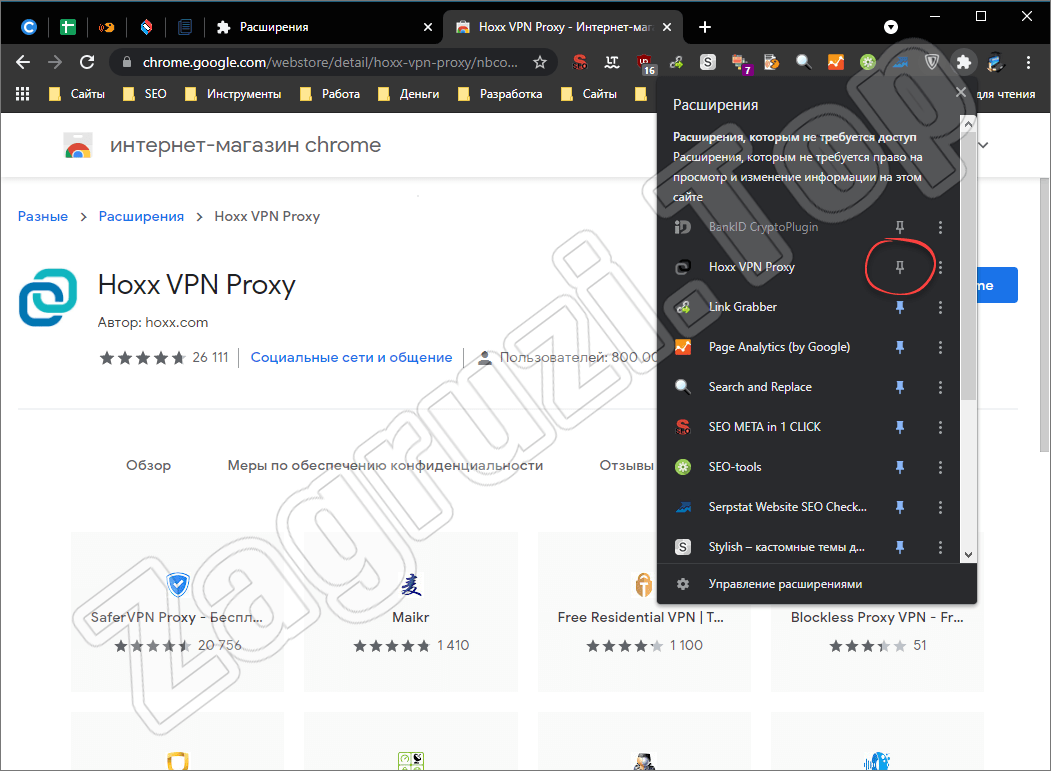
Иконка появится на своем месте и теперь мы можем переходить к работе с ней, просто сделав левый клик. В результате откроется небольшое выпадающее меню, в котором мы должны выбрать язык интерфейса.
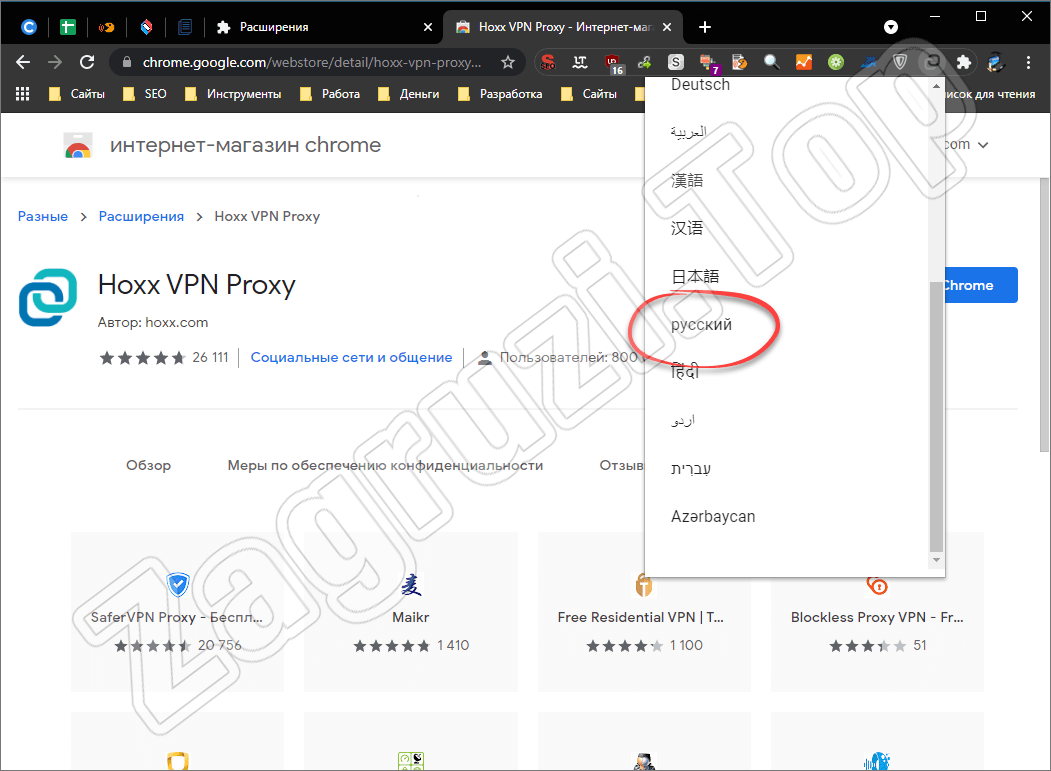
Дальше пользователю понадобится авторизоваться при помощи существующего или создать новый аккаунт. Во втором случае кликаем по кнопке, которая находится немного ниже.
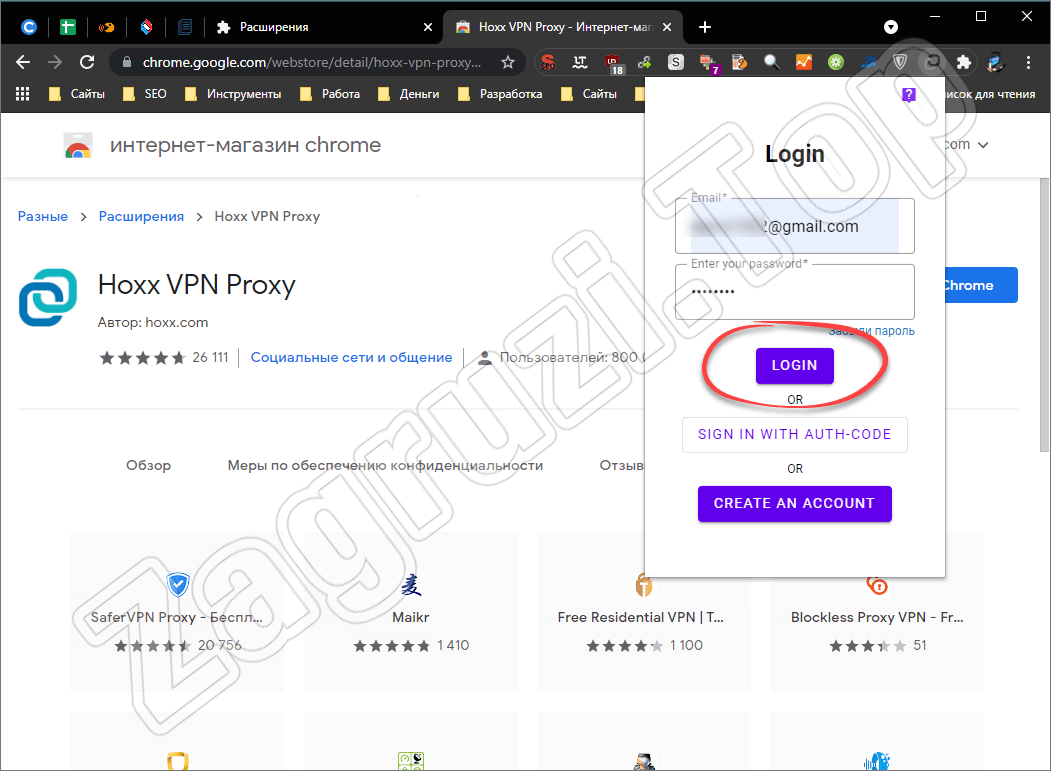
Как только авторизация будет произведена, мы выбираем страну, от имени которой будем отображаться в сети.
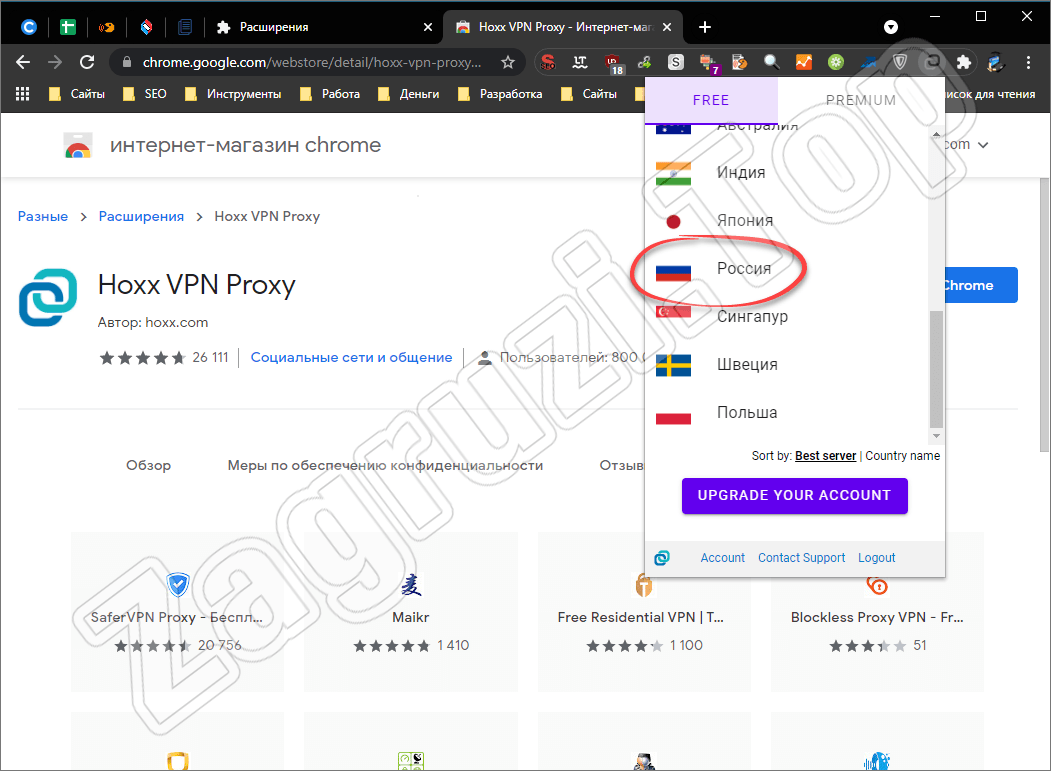
В результате защищенное подключение запустится и мы увидим соответствующее уведомление об этом.
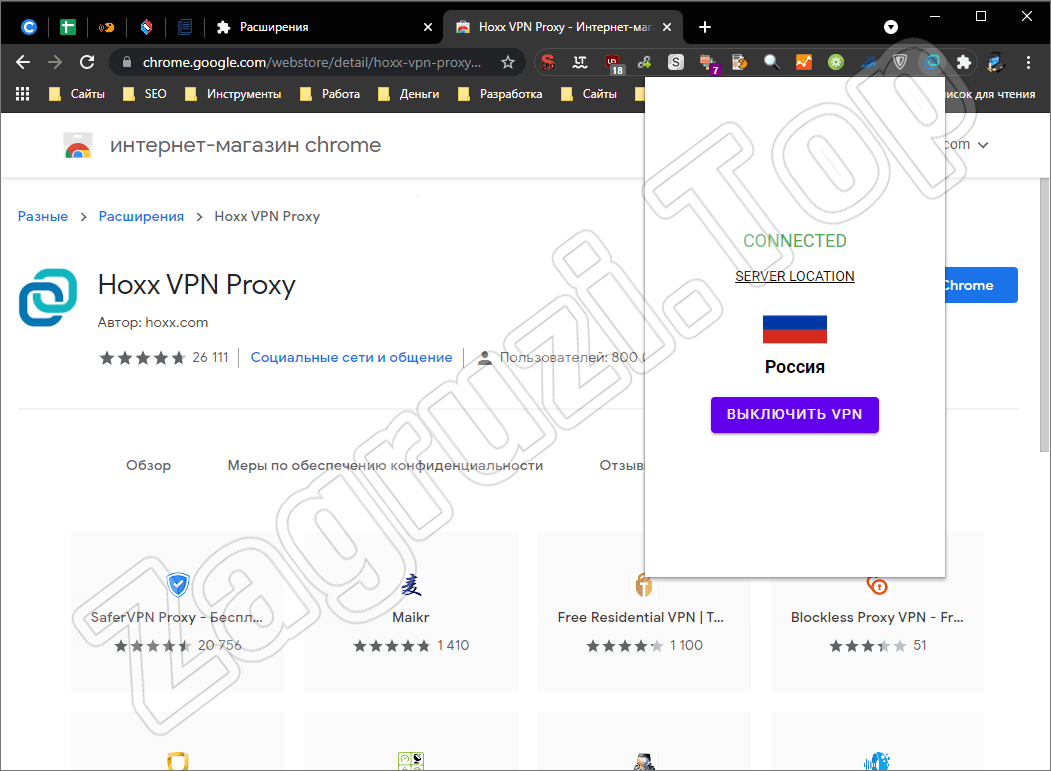
Программа может работать в одном из двух режимов. Это бесплатная версия или платный аккаунт. Во втором случае мы получаем более высокую скорость, а список IP-адресов сильно расширяется.
Достоинства и недостатки
Мы рассмотрели приложение, поговорили о его установке, но нужно также обратить внимание на сильные и слабые стороны VPN.
Плюсы:
- Пользовательский интерфейс, переведенный на русский язык.
- Бесплатная версия дает довольно высокую скорость подключения, которой хватает для просмотра онлайн-видео.
- Пользоваться расширением очень просто.
- Отсутствие рекламы.
Минусы:
- Для работы с дополнениями необходима регистрация.
Похожие приложения
Рассмотрим еще несколько расширений, которые могут стать аналогами Hoxx VPN Proxy:
- TunnelBear.
- Windscribe.
- Hotspot Shield.
- Speedify.
- Proton VPN.
- Browsec.
- HideMe.
- SurfEasy.
- Avira Phantom VPN.
- Private Tunnel.
- Cloudflare WARP.
Системные требования
Программа отличается хорошим быстродействием и будет работать на любом, даже самом слабом ПК/ноутбуке.
- Центральный процессор: 1.6 ГГц.
- Оперативная память: 1 Гб.
- Пространство на жестком диске: 10 Мб.
- Платформа: Microsoft Windows 32/64 Bit.
Скачать
По прикрепленной ниже кнопке можно бесплатно загрузить новейшую версию плагина для браузера.
| Разработчик: | hoxx.com |
| Платформа: | Windows XP, 7, 8, 10 |
| Язык: | Русский |
| Лицензия: | Бесплатно |
| Пароль к архиву: | bestsoft.club |
Видеообзор
В данном видео дополнение для браузера ПК описано более подробно.
Вопросы и ответы
На этом наша статья заканчивается, а вы только начинаете знакомиться с обозреваемым софтом. Нажимайте кнопку, загружайте дополнение и устанавливайте его для своего браузера. Также в случае возникновения каких-то трудностей вы можете перейти ниже и, прибегнув к помощи формы комментирования, оставить свое сообщение.